こんにちは、週活SEです。
久しぶりの投稿になります。
NuPhy Halo65 はデザインもよく、機能性・カスタマイズ性もあり、かなり完成度が高いと思わせるワイヤレスメカニカルキーボードです。
本記事のテーマ
NuPhy Halo65 ワイヤレスメカニカルキーボードを詳細に説明します。
なお今回レビューする製品はNuPhy Halo65 ワイヤレスメカニカルキーボード ベイビーカンガルー(Baby Kangaroo)軸のレビューになります。
NuPhy Halo65 詳解
今回は海外からNuPhy Halo65を輸入してみました。
個人輸入時の商品状態は?
傷もなく個人輸入も安心!ただし技適マークがないためBluetoothの利用ができない!
箱に凹みや傷もなく個人輸入しても大丈夫といえそうです。
ただし Bluetooth による無線利用を考えている方は、技適マークがありませんので利用ができません。この点は注意が必要です。


NuPhy Halo65 付属品はどうなっているの?
キーボード接続に必要な一式とカスタマイズできる付属品がてんこ盛り!
キーボード接続に必要なUSBケーブル。色違いのキーキャップ。お試し、またはスペースキー用のキースイッチ。キースイッチを引き抜くために必要となってくるキースイッチ引き抜き工具。そしてなぜかステッカー。
ここまで付属品が充実しているキーボードは NuPhy Halo65 が初めてです。



定番機能はどこまである?
定番機能は全部あり!
| 定番機能 | 有無 |
| 有線接続/Bluetooth接続 | ◯ |
| キースイッチ交換機能 | ◯ |
| アルミニウムフレーム | ◯ |
| RGBハロライト | ◯ |
| RGBサイドライト&バックライト | ◯ |
| キーカスタマイズ | ◯ |
| PBTキーキャップ | ◯ |
有線接続/Bluetooth接続

キースイッチ交換機能



アルミニウムフレーム

RGBサイドライト&バックライト


キーカスタマイズ
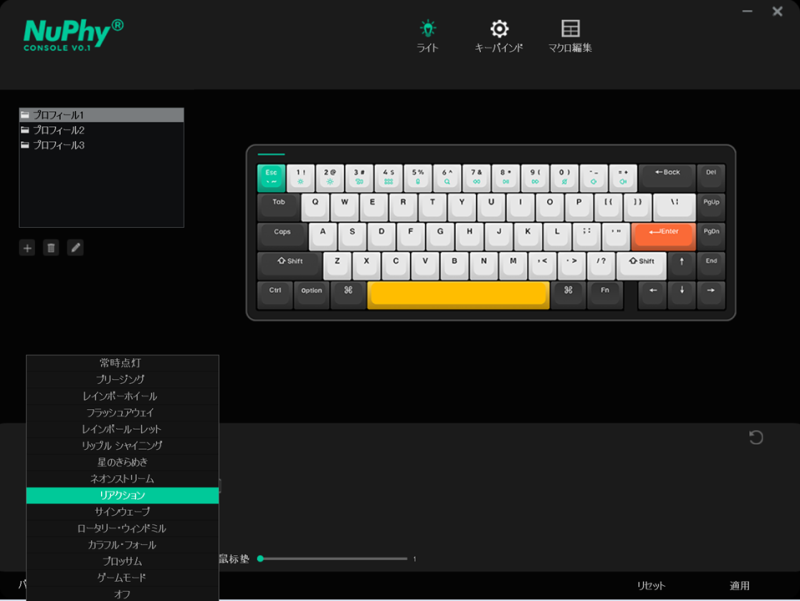
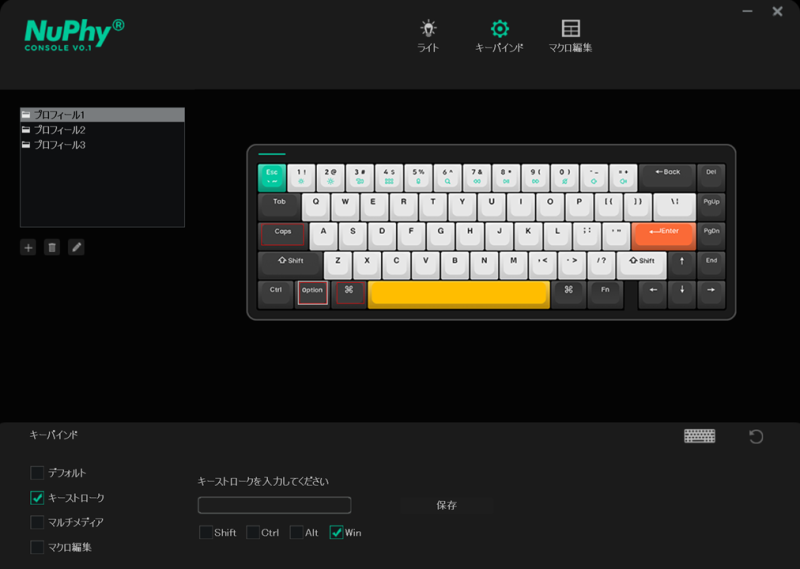
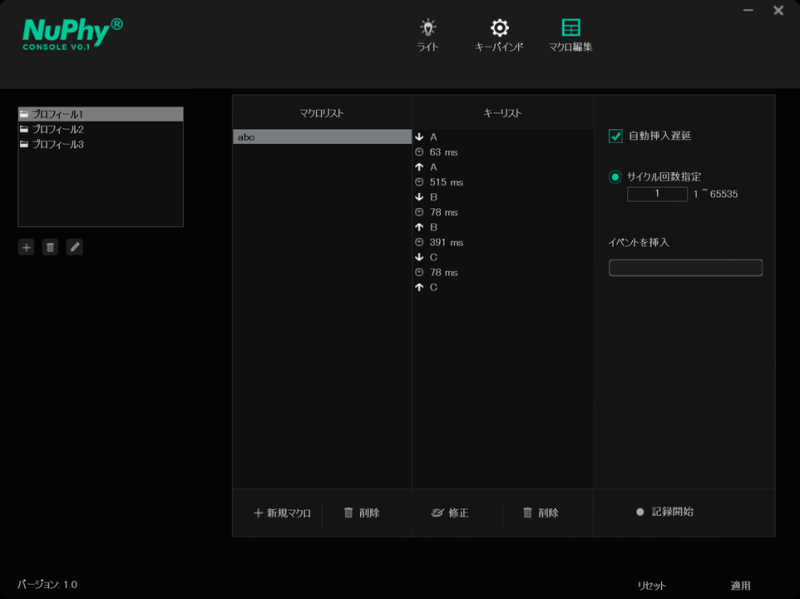
PBTキーキャップ

打鍵感や打鍵音はどう?
様々な打鍵感が楽しめ、反響音もなくピュアな打鍵音が楽しめる!
キースイッチ交換機能があるので様々なキースイッチを楽しめることができ、各種フォームでキースイッチのみの打鍵音が楽しめる環境が整っています。

NuPhy Halo65 と他のキーボードの明確な違いはある?
独自の静音対策されたスペースバーが明確に違います!
NuPhy が開発した GhostBar と呼ばれる静音対策された専用スペースキーがついてきます。これにより一般的なスペースキーよりも打鍵音が静音化され静かに打鍵することができます。


購入時に選択できるなるべく静かなキースイッチはどれ?
Gateron Pro Red や Gateron Pro Yellow のリニア軸が静かかも?
リニア軸が一般的にオススメされています。
注意点として購入時に選択できるキースイッチはノートパソコンのキーボードやメンブレインといったキーボードと比較すると、どれも打鍵音は大きめです。
リニアとタクタイルどっちがキースイッチがいい?
最終的には好みの問題。個人的にはタクタイルキースイッチがオススメ!
リニア軸のすっと打鍵できるスムーズなキー入力がいいか、タクタイルの途中からすっと打鍵できる感じもどちらもメカニカルキーボードの醍醐味といえると思います。
後悔しない買い方は店頭で試打することが一番だと思います。
私は青軸、赤軸、茶軸、クリア軸、各種静音化されたキースイッチなど購入してきましたが、今のところタクタイル(茶軸)が一番気に入っています。
ロープロファイルとノーマルプロファイルのキーボードはどちらがいい?
明確な打鍵感や打鍵音の違いを楽しみたいならノーマルプロファイル。それ以外は好みの問題。
ロープロファイルと呼ばれる薄型キーボードよりも、ノーマルプロファイルの一般的なキーボードのようが、ロープロファイルよりもキースイッチが大きいです。
このためロープロファイルよりもノーマルプロファイルのほう構造上の制限が少ないため、明確な打鍵感、打鍵音を楽しむことができます。
外見だけで選択するのであれば、お好きな方を選択するといいと思いますが、今後キースイッチの特徴を味わいたいと考える場合はノーマルプロファイルをオススメしたいと思います。
ファンクションキー(F1~F12)がないので使いにくいのでは?
慣れればファンクションキーがなくても問題なし!
NuPhy Halo65 でファンクションキー(F1~F12)を利用するためには、Fn + 1~0,-,= を押すことで利用することができます。
慣れる事ができれば、逆にファンクションキーが離れていないためキーポジションをずらす必要がないため楽に入力することができます。
どうしても慣れる事ができそうにない場合や、不安を感じる人は NuPhy Halo75 を購入する方がいいと思います。
RGBサイドライト&バックライトは常に消灯する(利用しない)ことはできますか?
常時消灯利用することが可能!不要なライトはすべてオフにできます!
本ページ「RGBサイドライト&バックライト」でご紹介しているキー操作で不要なライトはすべてオフにすることができます。
オフィス利用など消灯が好ましい場合やライトが不要な方も安心して利用することができると思います。
オフィス利用はどうでしょう?
オフィスにオススメなシンプルな白一色。打鍵音が気になる方は静音キースイッチに交換!

オフィスにはシンプルな白一色もいい感じじゃないでしょうか。
また静音キースイッチに交換すれば、PCメーカー付属のノーマルプロファイルキーボードよりも圧倒的に静かで打鍵感がいいものに仕上げることができます。
そういったカスタマイズ性も魅力のNuPhy Haloシリーズの魅力といえると思います。
NuPhy Halo65 は最推しのキーボード
唯一の弱点はキーカスタマイズ。それ以外は満点で気に入っています!
簡単なキーマップ変更はご紹介した NuPhy Console で設定できますが、QMK/VIA のような細かいキーカスタマイズはできないのが唯一の弱点かなと思います。
キーボードの品質、付属品、機能、カスタマイズ性どれをとっても個人的な最推しキーボードになっていますので、興味があればぜひ検討してみてください。


